Как перезагрузить iPhone 8 и iPhone 8 Plus. Очень непривычно
iPhone 8 начал официально продаваться с конца прошлого месяца, за это время продажи смартфона превзошли ожидания большинства аналитиков.
Если ты тоже задумался над приобретением смартфона или уже купил новый гаджет, запоминай новую инструкцию.
iPhone 8 внешне практически не отличается от старых моделей, имеет все те же органы управления, но разработчики решили изменить привычный способ перезагрузки девайса. Это пригодится, если смартфон зависнет и перестанет реагировать на действия пользователей.
- Напоминаем:
- Для перезагрузки iPhone 7 и iPhone 7 Plus: нажмите и удерживайте кнопки Уменьшение громкости и Power около 10 секунд.
- Для перезагрузки более ранних моделей: нажмите и удерживайте кнопки Home и Power около 10 секунд.

Для перезагрузки iPhone 8 и iPhone 8 Plus сделайте следующее:
1. Нажмите и быстро отпустите кнопку увеличения громкости.
2. Нажмите и быстро отпустите кнопку уменьшения громкости.
3. Нажмите и удерживайте кнопку Power, пока не увидите логотип Apple.
⭐ Спасибо re:Store за полезную информацию.
Для наглядности предлагаем посмотреть видео:

Артём Суровцев
@artyomsurovtsevЛюблю технологии и все, что с ними связано. Верю, что величайшие открытия человечества еще впереди!
- До ←
Минтранс установил минимальный вес ручной клади в 5 кг
- После →
В iOS 11.1 вернётся главный жест 3D Touch. Релиз до конца месяца
Как принудительно перезапустить iPhone 8 и iPhone 8 Plus
Apple изменила способ принудительного перезапуска iPhone 8 и iPhone 8 Plus, при этом устройство теперь опирается на последовательность из трех нажатий кнопок для завершения жесткой перезагрузки.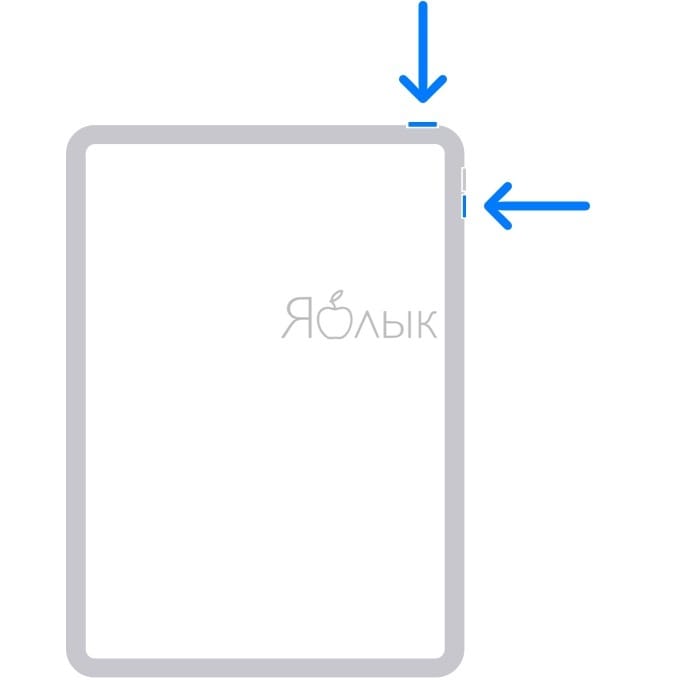
Если вы пытались принудительно перезагрузить iPhone 8 или iPhone 8 Plus безрезультатно, это связано с тем, что все предыдущие методы для жесткого перезапуска iPhone больше не работают с моделями iPhone 8. Новый подход к силовой перезагрузке или жесткой перезагрузке — иногда называемый жестким сбросом — относительно просто, как только вы узнаете, как это работает на новых устройствах.
Как принудительно перезагрузить iPhone 8 и iPhone 8 Plus
Силовая перезагрузка iPhone 8 и iPhone 8 Plus теперь представляет собой трехэтапный процесс использования трех разных кнопок в правильном последовательном порядке. Процесс перезагрузки теперь выглядит следующим образом:
- Нажмите и быстро отпустите кнопку увеличения громкости
- Нажмите и быстро отпустите кнопку уменьшения громкости
- Теперь перейдите и удерживайте кнопку Power Power, продолжайте удерживать, пока не увидите логотип Apple на экране.
Обратите внимание, что принудительное перезапуск iPhone 8 и iPhone 8 Plus теперь требует использования трех различных аппаратных кнопок на iPhone, и кнопки должны быть нажаты в правильном порядке, чтобы инициировать процесс перезагрузки.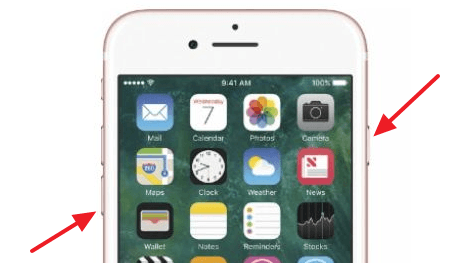
Помните шаги для принудительной перезагрузки iPhone 8 Plus и iPhone 8: нажмите Volume Up, нажмите Volume Down, затем нажмите и удерживайте кнопку Power / Lock.
Если жесткая перезагрузка не запускается, нажмите кнопку снова в правильном порядке.
Почему Apple изменила шаги перезагрузки системы на iPhone 8 Plus и iPhone 8, не совсем понятна, но может быть связана с новой моделью iPhone X или, возможно, с будущей настройкой на устройства iOS.
Является ли новая последовательность перезагрузки или проще запомнить? Это еще предстоит выяснить, но это немного сложнее, чем предыдущие методы принудительной перезагрузки iPhone-устройств, что может помочь предотвратить случайную жесткую перезагрузку.
Для справки можно найти инструкции по принудительной перезагрузке iPhone 6s, 6s Plus, iPhone 6, 5s, 5 и более ранних версий, а также возможность перезагрузки iPhone 7 Plus и iPhone 7. Оба этих метода жесткой перезагрузки довольно просты и требуют только двух кнопок для завершения процесса.
Оба этих метода жесткой перезагрузки довольно просты и требуют только двух кнопок для завершения процесса.
Наконец, важно помнить, что для большинства задач обычно не требуется перезагрузка системы и обычно лучше всего подходит для устранения неполадок застрявшего приложения, замороженного или невосприимчивого устройства или чего-то подобного.
Стандартную перезагрузку iPhone 8 и iPhone 8 Plus можно выполнить с помощью обычного метода удержания кнопки питания, включения питания устройства, а затем снова нажать кнопку питания, чтобы снова включить iPhone 8. Этот процесс инициирования регулярного перезапуска для всех устройств iPhone, iPad и iPod touch остается таким же, так или иначе, и в основном просто отключает устройство, а затем снова включает его.
Как перезагрузить iPhone 8 Plus или 8: есть два пути
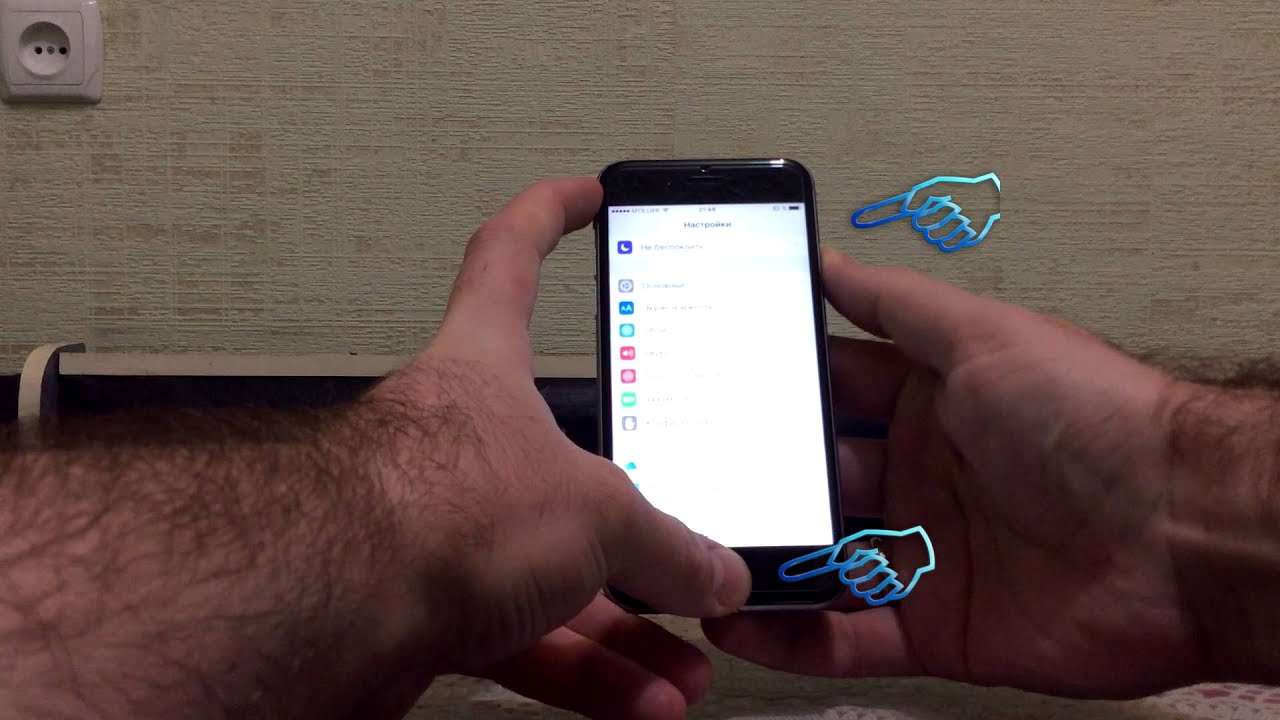
В отличие от ранее, вам нужно использовать комбинацию из трех кнопок, чтобы принудительно перезагрузить ваш iPhone 8/8 Plus. С помощью кнопки включения / выключения питания, выполняющей несколько задач, таких как активация Emergency SOS и временное отключение Touch ID / Face ID, Apple пришлось немного настроить способ перезапуска своих новейших iPhone.
Как перезагрузить iPhone 8 Plus и 8Шаг 1. Прежде всего, нажмите и быстро отпустите кнопку увеличения громкости.
Шаг 2. Далее нужно нажать и быстро отпустить кнопку уменьшения громкости.
Шаг 3. Затем вам нужно будет нажать и удерживать боковую кнопку около 10 секунд, пока на экране не появится логотип Apple.
Это оно!Как перезагрузить iPhone 8 и 8 Plus без использования боковых кнопок и кнопок увеличения / уменьшения громкостиiOS 11 позволяет перезагрузить ваше устройство даже без использования кнопок. Для этого вам нужно использовать AssistiveTouch.
Шаг 1. Откройте приложение « Настройки» → « Общие».
Шаг 2. Нажмите на Доступность.
Шаг 3. Нажмите на AssistiveTouch.
Шаг № 4. Включи это.
Шаг № 5. Затем нажмите на кнопку AssistiveTouch .
Шаг № 6. Затем нажмите « Устройство» → «Еще».
Шаг № 7. Нажмите « Перезагрузить» → Затем вам нужно снова нажать «
Завершение
Что вы думаете об этом новом методе перезагрузки iPhone? Это проще или сложнее?
Для меня было бы проще, если бы метод был одинаковым на всех устройствах iOS. Хотя для iPhone 6s / 6s Plus и более ранних версий необходимо использовать кнопку «Домой» и кнопку включения / выключения питания, на iPhone 7 и 7 Plus необходимо использовать кнопку уменьшения громкости и кнопку режима сна / пробуждения, чтобы перезагрузить устройство.
Возможно, вы захотите догнать и эти посты:
- Как принудительно перезагрузить iPhone X
- Как активировать Siri на iPhone X
- Как перевести iPhone X, iPhone 8/8 Plus в режим восстановления
- Как настроить и использовать Face ID на iPhone X
Понравился этот пост? Загрузите наше приложение и оставайтесь на связи с нами через Facebook и Twitter, чтобы узнать больше таких полезных руководств.
Как просто перезагрузить iPhone 8/8 Plus и, видимо, iPhone X — Wylsacom
iPhone 8 начал официально продаваться с конца прошлого месяца, за это время продажи смартфона превзошли ожидания большинства аналитиков.
Если ты тоже задумался над приобретением смартфона или уже купил новый гаджет, запоминай новую инструкцию.
iPhone 8 внешне практически не отличается от старых моделей, имеет все те же органы управления, но разработчики решили изменить привычный способ перезагрузки девайса.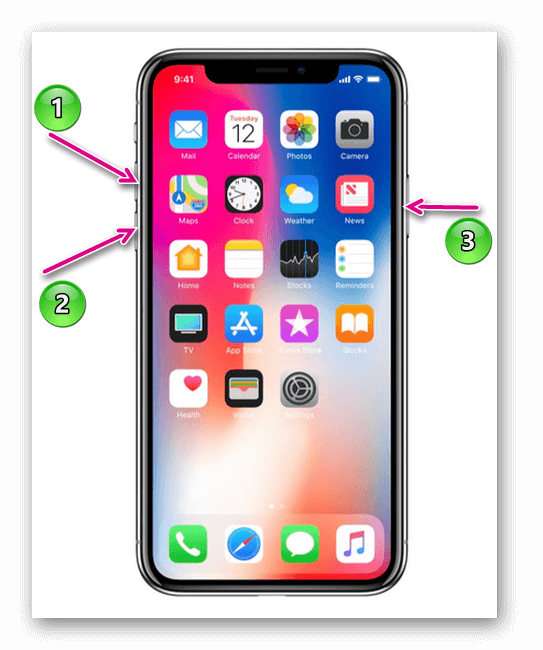 Это пригодится, если смартфон зависнет и перестанет реагировать на действия пользователей.
Это пригодится, если смартфон зависнет и перестанет реагировать на действия пользователей.
- Напоминаем:
- Для перезагрузки iPhone 7 и iPhone 7 Plus: нажмите и удерживайте кнопки Уменьшение громкости и Power около 10 секунд.
- Для перезагрузки более ранних моделей: нажмите и удерживайте кнопки
Для перезагрузки iPhone 8 и iPhone 8 Plus сделайте следующее:
1. Нажмите и быстро отпустите кнопку увеличения громкости.
2. Нажмите и быстро отпустите кнопку уменьшения громкости.
3. Нажмите и удерживайте кнопку Power, пока не увидите логотип Apple.
⭐ Спасибо re:Store за полезную информацию.
Для наглядности предлагаем посмотреть видео:
🤓 Хочешь больше? Подпишись на наш Telegramнаш Telegram.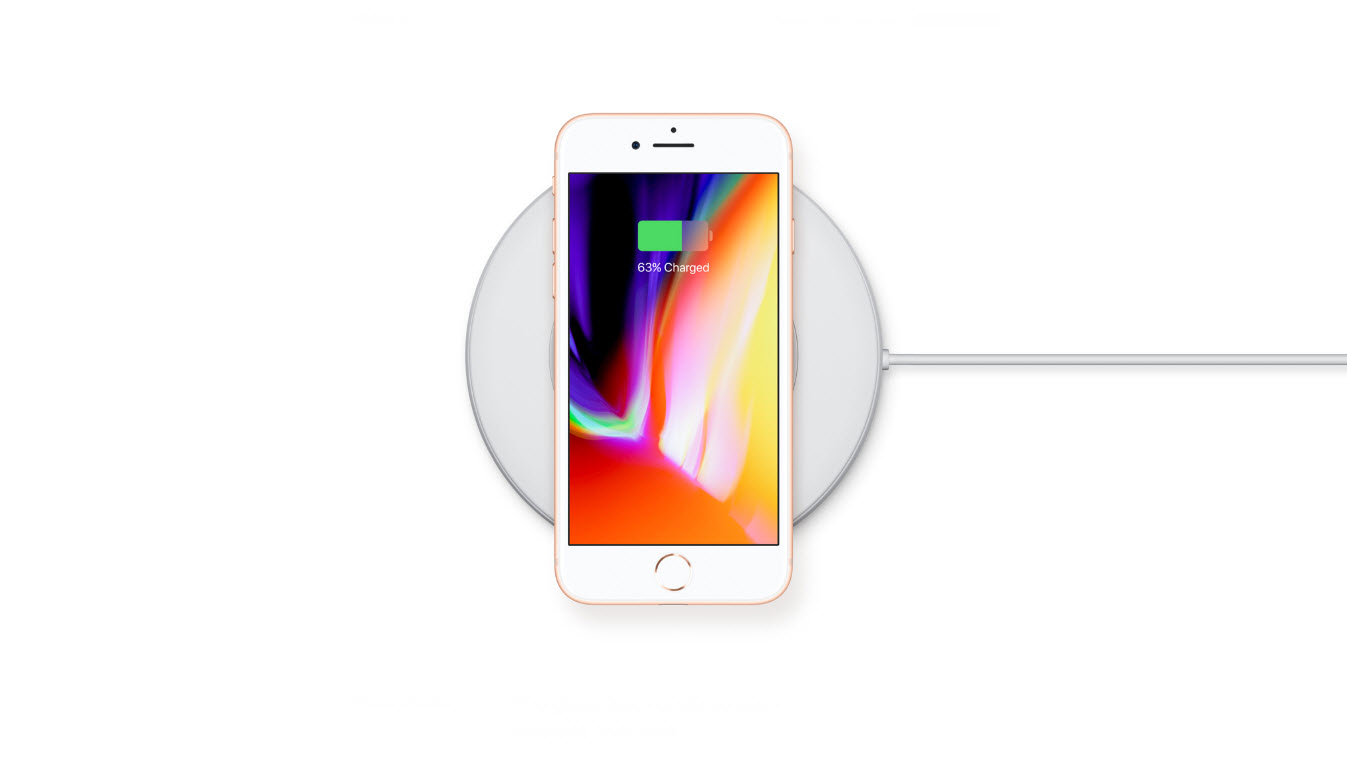
Артём Суровцев
@artyomsurovtsev
Люблю технологии и все, что с ними связано. Верю, что величайшие открытия человечества еще впереди!
Перезагрузка кнопочками
В iPhone 8/iPhone 8 Plus перезагрузка с помощью кнопок производится совсем не так, как это было у iPhone 7 — нужно было зажимать питание и кнопку уменьшения громкости, пока не появится логотип Apple. Собственно, на этот счёт есть даже официальные советы Apple: «На устройстве iPhone 7 или iPhone 7 Plus: одновременно нажмите и удерживайте боковую кнопку и кнопку уменьшения громкости. Продолжайте их удерживать, пока не отобразится экран режима восстановления. На устройстве iPhone 6s и более ранних моделях, iPad или iPod touch: нажмите и удерживайте кнопку «Домой» и верхнюю (или боковую) кнопку.
За то время, что пользуюсь iPhone 8 Plus, совет мне пригодился уже несколько раз — сбрасывалась на ноль яркость, аппарат наглухо зависал с разными приложениями. Помню точно, однажды это был телеграм, второй раз — пробки Яндекса. Непонятно, почему в Apple изменили сценарий: случайно перезагрузить iPhone 7 всё равно не получалось, теперь же приходится играть на кнопках, как на музыкальном инструменте.
В общем, запомните, увеличение громкости — уменьшение громкости — нажать и держать питание, пока не появится яблоко. Это если с кнопками всё ок, а если нет?
Как включить/выключить Айфон 8?
Включение Айфон 8. Если у вас был раньше любая модель Айфона, то вы разумеется знаете, что включения устройства достаточно нажать кнопку Power справа, ее также называют кнопкой Блокировки. Этот алгоритм оставили таким же.Поэтому для получения нужного результата достаточно делать все также как и раньше.
Если у вас был раньше любая модель Айфона, то вы разумеется знаете, что включения устройства достаточно нажать кнопку Power справа, ее также называют кнопкой Блокировки. Этот алгоритм оставили таким же.Поэтому для получения нужного результата достаточно делать все также как и раньше.
Выключение iPhone 8. С релизом iOS 11 выключить Айфон можно двумя разными способами:
Способ 1. Заходите в Настройки, затем открываете раздел Основные и находите в самом конце кнопку Выключить. Затем просто нажимаете на нее.
Способ 2. Если в модели X процесс выключения реализован с помощью двух кнопок, то в восьмерке все реализовано по-старому. Нажимаете кнопку Power и затем проводите пальцев ползунку вправо.
Кроме того, это действие можно использовать как перезагрузку устройства. Чаще всего можно использовать в том случае, когда оно просто начинает тормозить или лагать,но еще не зависло полностью.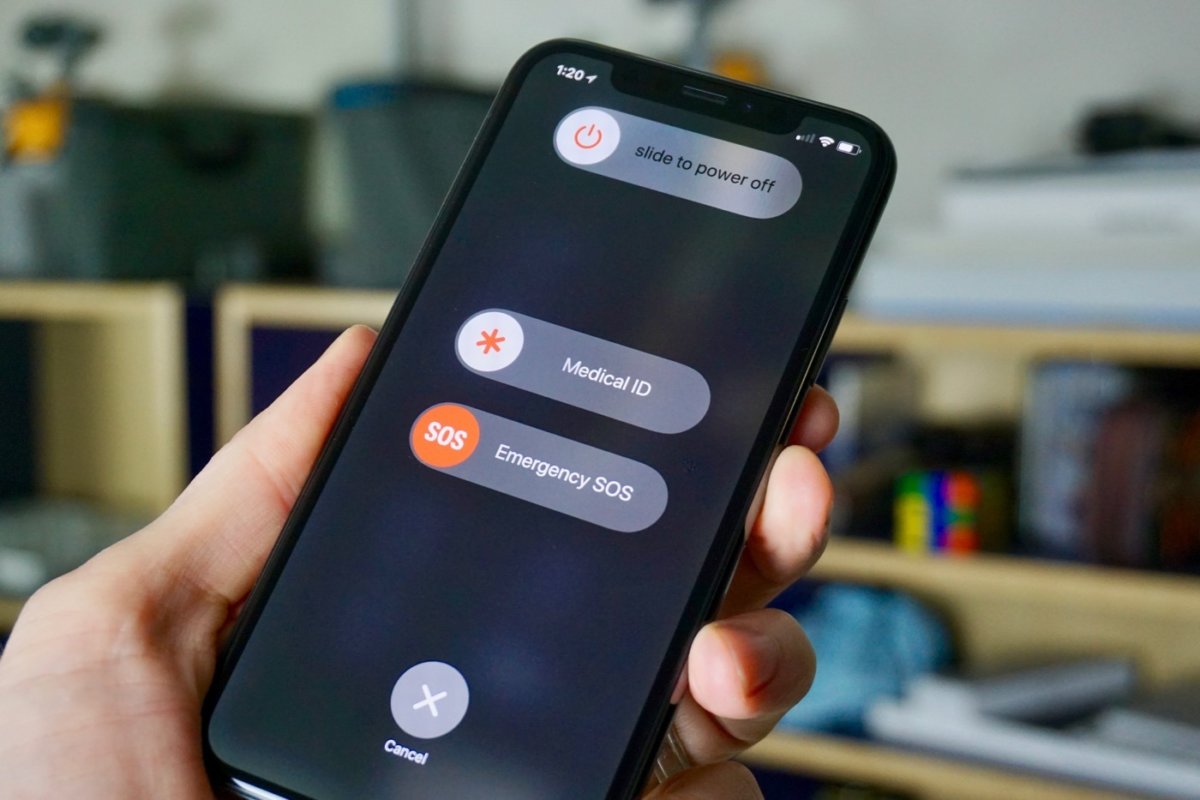
Используемые источники:
- https://www.iphones.ru/inotes/746479
- https://wylsa.com/how-to-restart-iphone-8/
- https://gurugadgets.ru/kak-perezagruzit-ili-vyiklyuchit-ayfon-8/
Как принудительно перезагрузить или выполнить полный сброс iPhone 8
Если ваш iPhone 8 или iPhone 8 Plus завис или не отвечает, вам может потребоваться принудительный перезапуск или полный сброс настроек. Это комбинация кнопок, которая заставляет ваше устройство перезагружаться.
Принудительный перезапуск iPhone полезен, когда приложение зависает или не реагирует на ваши нажатия или нажатия кнопки «Домой». Этот процесс не сотрет ваш iPhone, и единственные данные, которые вы можете потерять, – это последние несколько изменений, которые вы внесли в приложение, прежде чем iPhone завис.
Если вы перешли на iPhone 8 или iPhone 8 Plus с другой платформы или если вам не приходилось принудительно перезагружать iPhone в течение некоторого времени, возможно, вы забыли, как это сделать.
Вот как принудительно перезапустить или выполнить полный сброс зависшего iPhone 8 или iPhone 8 Plus.
Как сделать полный сброс iPhone 8
Чтобы принудительно перезагрузить iPhone 8 или iPhone 8 Plus, вам не нужно нажимать кнопку «Домой». Кнопка «Домой» не является физической кнопкой, поэтому она также может не реагировать.
Чтобы принудительно перезагрузить iPhone 8 или iPhone 8 Plus, вам нужно использовать простую комбинацию кнопок. Вот как это сделать:
- Нажмите кнопку увеличения громкости и отпустите.
- Нажмите и отпустите.
- Удерживайте кнопку питания около 5-10 секунд.
Через несколько секунд телефон перезагрузится, и вы увидите логотип Apple на экране. Ваш iPhone 8 или iPhone 8 Plus должен перезагрузиться, и вам нужно будет ввести пароль, если он у вас есть.
Ваш iPhone 8 или iPhone 8 Plus должен перезагрузиться, и вам нужно будет ввести пароль, если он у вас есть.
Как исправить зависший iPhone 8 за 10 секунд.
Если ваш iPhone 8 или iPhone 8 Plus регулярно зависает, вам может потребоваться обновить свои приложения через App Store, обновить программное обеспечение iOS или изучить другие возможные решения.
Мы рекомендуем сбросить все настройки вашего iPhone в приложении «Настройки». Это приведет к тому, что ваше устройство забудет известные пароли Wi-Fi, поэтому убедитесь, что они у вас под рукой, прежде чем предпринимать эти шаги. Вот как можно сбросить настройки iPhone 8:
- Откройте на телефоне приложение “Настройки”.
- Коснитесь Общие.
- Прокрутите вниз до Сброс и коснитесь его.
- Нажмите «Сбросить все настройки» и введите свой пароль, если он у вас есть.
Если сброс настроек вашего iPhone не решает проблему, вам следует поговорить со службой поддержки Apple и посмотрите, есть ли у них постоянное решение для вас.
▷ Как принудительно перезагрузить iPhone 11 и iPhone 11 Pro
Устройства Apple, как правило, очень надежны и дают очень мало ошибок, я использую их много лет и Я могу сосчитать по пальцам одной руки, сколько раз мне пришлось перезапускатьТем не менее, это то, что может произойти. Если экран вашего iPhone 11 не отвечает или устройство зависло, Apple сама предлагает решение, если ваш iPhone не отвечает.
С iPhone 11 и 11 Pro происходит то же самое, что и с остальными, они блокируют очень мало, но это то, что может случиться. По этой причине мы собираемся научить вас шаги, которые вы должны выполнить, чтобы перезапустить iPhone 11 или iPhone 11 Pro в случае, если он был заблокирован.
Шаги, чтобы перезагрузить iPhone 11
Прежде чем комментировать шаги, которые вы должны предпринять, чтобы принудительно перезагрузить ваш iPhone 11 или iPhone 11 Pro Надо сделать небольшой обзор из имеющихся у нас кнопок, в данном случае их всего три. У нас есть две кнопки регулировки громкости на левой стороне и кнопка блокировки на правой стороне.
У нас есть две кнопки регулировки громкости на левой стороне и кнопка блокировки на правой стороне.
Это может вас заинтересовать | Дизайн iPhone 11, продаваемого в США, отличается от европейского
Теперь, когда мы знаем где и как называются кнопки iPhone 11 и 11 ProМы уже можем рассказать вам шаги, чтобы перезагрузить ваше устройство, если это необходимо. Это те же шаги, что и с остальным iPhone с Face ID:
- Нажмите и быстро отпустите кнопку, чтобы увеличить громкость.
- Нажмите и быстро отпустите кнопку, чтобы уменьшить громкость.
- Затем нажмите и удерживайте кнопку питания, пока устройство не перезагрузится.
Как мы видим шаги довольно просты и используются три кнопки с iPhone 11 или iPhone 11 Pro. Нам просто нужно будет следовать этой последовательности кнопок, и наш iPhone перезагрузится и, возможно, решит любую проблему.
Как только вы выполните эти шаги правильно ваш iPhone 11 перезагрузится и вы увидите Apple AppleЧерез несколько секунд включите снова и работайте в обычном режиме.
Как перезагрузить iPhone 8
Смартфоны в наше время становятся все мощнее и мощнее, обретают множество новых функций и возможностей. Однако, даже в текущее время очень возможны различные зависания телефона, в том числе и продукта от Apple под названием iPhone.
Когда у вас возникает проблема с iPhone, которую не решить обычными методами, на помощь может прийти «жесткая перезагрузка». И даже новые Iphone 8 подвержены таким проблемам.
Проще говоря, если у вас завис iphone, и простое зажатие кнопки выключения не помогает, то в таком случае необходимо использовать очень интересную комбинацию клавиш, которая должна помочь.
Данное сочетание клавиш применимо для Iphone 8 и Iphone 8 Plus, а также, вероятнее всего, и к Iphone X. Так как перезагрузить iphone 8?
Как перезагрузить Айфон 8
Последовательность шагов, которые нужно сделать для выполнения «Hard Reset» Айфон 8:
- Совершите быстрое нажатие кнопки прибавления громкости.
 Затем повторите процедуру с кнопкой уменьшения громкости.
Затем повторите процедуру с кнопкой уменьшения громкости. - Затем задержите кнопку включения устройства до появления заставки яблока.
- Потерпите, пока устройство не включится полностью.
Данная комбинация была обнаружена совершенно случайно, при помощи пользователя сайта Reddit. У него, во время просмотра кино, на iPhone 8 поступил входящий вызов и, чтобы отключить звук, он нажал на качельку громкости вверх и вниз, затем попытался выключить экран, зажав кнопку питания, но вместо этого у него получилось сделать перезапуск. Своим наблюдением он поделился на сайте Reddit, и теперь пользователи этого форума спорят, удобна ли данная комбинация вообще, так как многие люди могут использовать эту комбинацию случайно, как и сделал этот пользователь, сидя в кинотеатре.
Вот таким нехитрым способом производится как перезагрузка iPhone 8, так и iPhone 8 Plus. Плюс к этому, еще не вышедший iphone 10, скорее всего, будет перезагружаться таким же способом.
Если говорить о способах перезагрузки других айфонов, то у 6 iPhone и более ранних это делается одновременным нажатием кнопки «Домой» и кнопки включения устройства.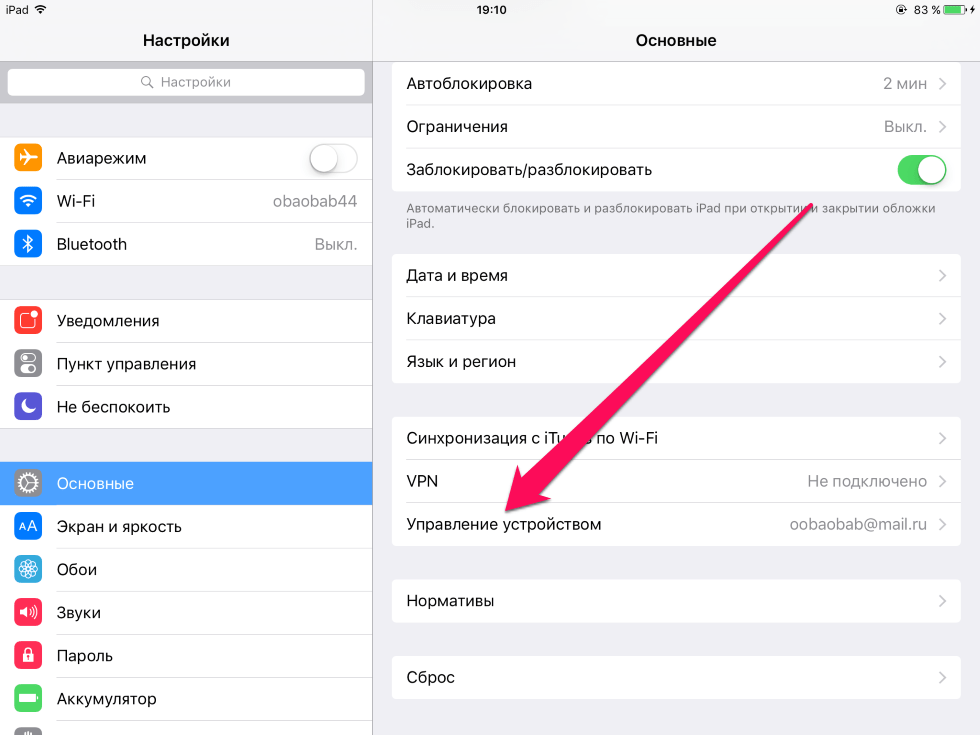
Для того чтобы перезапустить iPhone 7, необходимо удержать кнопку уменьшения громкости и кнопку питания.
Именно таким образом получится перезапустить ваш iPhone при его ненормальном функционировании. Также не забудьте, что нажатие кнопки питания нужно отпустить только при появлении логотипа яблока на экране устройства
Как принудительно перезагрузить iPhone 8, iPhone 8 Plus
В iPhone 8 (600 долларов в Best Buy) и 8 Plus Apple снова изменила комбинацию кнопок, используемую для принудительного перезапуска зависшего телефона.
Вплоть до iPhone 7 (550 долларов в Boost Mobile) и 7 Plus (670 долларов в Boost Mobile) вы могли одновременно удерживать кнопку пробуждения / блокировки (или «боковую» кнопку) и кнопку «Домой», пока не появится логотип Apple. . Этот процесс изменился с линейкой iPhone 7, когда вам приходилось удерживать кнопки пробуждения / блокировки и уменьшения громкости, чтобы завершить процесс.
. Этот процесс изменился с линейкой iPhone 7, когда вам приходилось удерживать кнопки пробуждения / блокировки и уменьшения громкости, чтобы завершить процесс.
Сейчас играет: Смотри: Испытание на падение iPhone 8: насколько прочно стекло?
4:45
Однако если вы попробуете то же самое на iPhone 8 или 8 Plus, вы быстро узнаете, как запускается функция Emergency SOS.В зависимости от ваших настроек ваш телефон может в конечном итоге подавать громкий сигнал будильника и вызывать службы экстренной помощи, когда все, что вам нужно, — это перезагрузить устройство.
Apple опубликовала последовательность кнопок (не комбинацию), которая перезапускает iPhone 8 и 8 Plus.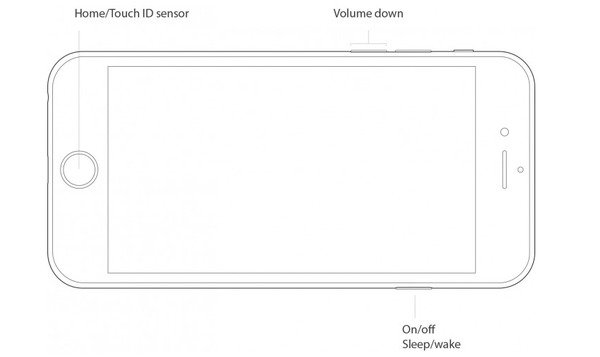 Вот что вам нужно сделать:
Вот что вам нужно сделать:
- Быстро нажмите и отпустите кнопку увеличения громкости.
- Быстро нажмите и отпустите кнопку уменьшения громкости.
- Удерживайте кнопку пробуждения / блокировки, пока не увидите логотип Apple.
Помните об этом, когда в следующий раз ваш телефон будет работать немного медленно или зависнет.Мне потребовалось несколько попыток, чтобы понять это правильно, но это действительно работает.
Как выполнить общий сброс, сброс настроек сети, программный сброс вашего нового iPhone [Учебные пособия]
Если что-то вдруг пойдет не так при использовании приложения, перезагрузка устройства, скорее всего, может исправить сбой. Помимо исправления незначительных программных сбоев, мягкий сброс (перезагрузка) также используется при внесении новых изменений в некоторые настройки вашего устройства.С другой стороны, общий сброс считается последним средством, которое необходимо выполнить при решении более сложных проблем программного обеспечения, которые не могли быть устранены другими сбросами или восстановлением системы. В этом посте мы расскажем о различных типах сброса на новом смартфоне Apple iPhone 8 Plus. Если вы чувствуете потребность в этой информации, не стесняйтесь читать дальше.
В этом посте мы расскажем о различных типах сброса на новом смартфоне Apple iPhone 8 Plus. Если вы чувствуете потребность в этой информации, не стесняйтесь читать дальше.
Как выполнить программный сброс (перезагрузить) iPhone 8 Plus
Программный сброс — это имитация процесса извлечения аккумулятора для мобильных устройств со съемными аккумуляторами.Для тех, у кого несъемные батареи, такие как новый iPhone 8 Plus, мягкий сброс выполняется путем выключения телефона, а затем через несколько секунд его повторного включения. По сути, он отключает ваше устройство, а затем запускает его заново. Мягкий сброс также используется для выключения устройства, которое зависло или перестало отвечать. Этот сброс не повлияет на ваши личные данные, хранящиеся на вашем устройстве, поэтому он считается безопасным. Незначительные сбои приложений часто устраняются с помощью мягкого сброса. Вот как выполняется программный сброс (перезагрузка) на вашем новом iPhone 8 Plus:
- Удерживайте боковую кнопку (питание) в течение нескольких секунд, пока не появится слайдер Slide To Power.

- Сдвиньте, чтобы полностью выключить iPhone.
- Через 30 секунд снова нажмите и удерживайте боковую кнопку (Питание) , пока не появится логотип Apple.
В iOS 11 вы уже можете использовать меню «Настройки » в качестве новой опции для перезагрузки устройства.
- Для мягкого сброса (перезагрузки) вашего iPhone 8 Plus через меню « Настройки» нажмите « Настройки » на главном экране. Откроется приложение «Настройки». Найдите и коснитесь параметра «Выключение ». iPhone выключится. Короче, перейдите в меню Настройки-> Завершение работы .
Это новое дополнение к iOS 11, которого нет в предыдущих устройствах iOS.
Как принудительно перезагрузить iPhone 8 Plus
В случае, если экран iPhone завис или не реагирует на прикосновения, потребуется принудительный перезапуск. В отличие от обычной процедуры нажатия и удерживания кнопок питания и уменьшения громкости не менее 10 секунд, принудительный перезапуск на iPhone 8 и iPhone 8 Plus уже требует трех шагов. Вот как это делается:
Вот как это делается:
- Нажмите и быстро отпустите кнопку увеличения громкости .
- Нажмите и быстро отпустите кнопку уменьшения громкости.
- Нажмите и удерживайте боковую кнопку (питание) , пока не появится логотип Apple.
Судя по всему, Apple изменила метод принудительной перезагрузки iPhone 8 или iPhone 8 Plus. Выполнение предыдущего метода при нажатии и удерживании кнопок питания и уменьшения громкости не менее 10 секунд теперь активирует функцию Emergency SOS нового iPhone.Еще одна вещь, которая звучит по-новому, — это так называемая боковая кнопка, которая относится к кнопке сна / пробуждения или питания на iPhone 8, iPhone 8 Plus и iphone x.
Как сбросить сетевые настройки на вашем iPhone 8 Plus
Сброс сетевых настроек вернет все подключения к данным до заводских настроек по умолчанию. Таким образом, это означает потерю ваших текущих сетевых настроек, включая сети Wi-Fi и пароли, а также настроек сервера, которые вы ранее использовали на своем устройстве. Сопряженные устройства Bluetooth, сохраненные привязанные соединения и беспроводные сети будут удалены.Часто это рекомендуемый обходной путь при решении проблем, связанных с сетью, таких как отсутствие подключения или проблемы с сигналом, возникающие на iPhone. Выполните следующие действия, чтобы выполнить сброс настроек сети на новом iPhone 8 Plus:
Сопряженные устройства Bluetooth, сохраненные привязанные соединения и беспроводные сети будут удалены.Часто это рекомендуемый обходной путь при решении проблем, связанных с сетью, таких как отсутствие подключения или проблемы с сигналом, возникающие на iPhone. Выполните следующие действия, чтобы выполнить сброс настроек сети на новом iPhone 8 Plus:
- Нажмите « Настройки », чтобы открыть приложение.
- Метчик Общий .
- Нажмите Сброс .
- Выберите опцию Сбросить настройки сети .
- При появлении запроса введите пароль устройства.
- Подтвердить действие.
После сброса состояние подключения вашего устройства будет установлено по умолчанию или аналогично тому, как при первом включении iPhone. Режим полета выключен, Bluetooth включен, роуминг данных выключен, а также мобильная точка доступа и VPN. Wi-Fi и мобильные данные включены.
Как сбросить все настройки на вашем iPhone 8 Plus
При сбросе всех настроек на iPhone все индивидуальные настройки восстанавливаются до значений по умолчанию.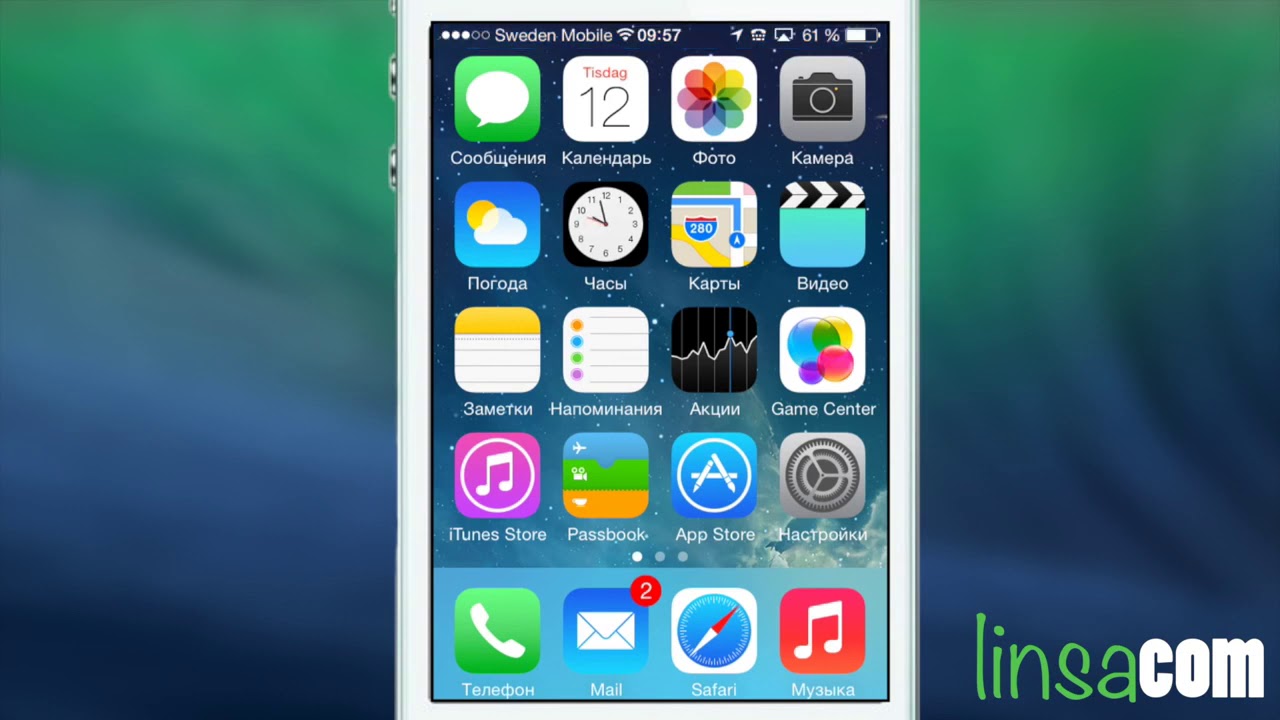 Личные данные, включая настройки звука, настройки дисплея, настройки сети и другие пользовательские настройки, при этом не пострадают. Выполните следующие действия, чтобы сбросить все настройки на вашем новом iPhone:
Личные данные, включая настройки звука, настройки дисплея, настройки сети и другие пользовательские настройки, при этом не пострадают. Выполните следующие действия, чтобы сбросить все настройки на вашем новом iPhone:
- Нажмите « Настройки » на главном экране.
- Метчик Общий .
- Нажмите Сброс .
- Нажмите Сбросить все настройки.
- При появлении запроса введите правильный пароль для вашего устройства.
- Нажмите опцию Сбросить все настройки , чтобы подтвердить действие.
Подождите несколько минут, пока не завершатся процессы сброса и перезагрузки.
Восстановление настроек iPhone по умолчанию также помогает в решении проблем с устройством, таких как случайные сбои, аномальные перезагрузки и зависания или задержки приложений.
Как сбросить словарь клавиатуры на вашем iPhone 8 Plus
Как и в компьютерной системе, на мобильных устройствах высокого класса, таких как новый iPhone, есть возможность для пользователей сохранять введенные вами слова. Это позволяет сэкономить время при вводе текста те же слова снова, если вам нужно будет вводить их в будущем.Но если вы хотите, чтобы эти слова были в кеше приложения для клавиатуры, их можно просто удалить. Следующие шаги проведут вас через процесс удаления сохраненных слов, которые вы напечатали в приложении для клавиатуры iPhone, и вернутся к словарю по умолчанию для клавиатуры. Вот как это сделать:
- Нажмите Настройки на главном экране.
- Метчик Общий .
- Нажмите Сброс .
- Выберите опцию Сброс словаря клавиатуры.
- При появлении запроса введите пароль.
- Нажмите опцию Сбросить словарь , чтобы подтвердить действие.
Все ваши сохраненные слова (ключевые слова) будут впоследствии удалены.
Как сбросить местоположение и конфиденциальность на вашем iPhone 8 Plus
Как и другие функции iOS, службы определения местоположения также могут быть сброшены или отключены по вашему усмотрению. Обычно приложения на основе местоположения предлагают вам предупреждения о местоположении для использования служб определения местоположения с этими приложениями на вашем iPhone.При первой попытке приложения получить доступ к данным служб геолокации оно запросит разрешение. Затем вам будет предложено разрешить или запретить этот запрос. Если вы нажмете «Разрешить», вы предоставите этому приложению разрешение на использование служб геолокации по мере необходимости. С другой стороны, нажатие кнопки «Не разрешать» предотвратит доступ этого приложения к данным служб геолокации. Приложения, для которых вы отказали в разрешении, не будут использовать ваше местоположение, пока вы не предоставите разрешение в следующий раз, когда они спросят. Если вы думаете, что все становится сложнее, и вы уже начинаете испытывать определенные проблемы с приложениями на основе местоположения, вы можете сбросить все настройки местоположения до заводских значений по умолчанию.Вот как это сделать на новом iPhone 8 Plus:
- Перейдите в настройки .
- Метчик Общие .
- Нажмите Сброс .
- Выберите Сбросить местоположение и конфиденциальность.
После сброса ваши приложения перестанут использовать ваше местоположение, пока вы снова не предоставите им разрешение.
Как сбросить макет главного экрана на iPhone 8 Plus
Большинство пользователей могут изменять или настраивать домашний экран по своему желанию.По некоторым причинам оригинальный макет домашнего экрана не впечатляет всех, так как многие все равно предпочли бы изменить и реструктурировать внешний вид своего домашнего экрана. Это не должно быть проблемой, учитывая, что любой всегда может вернуться к исходному макету, если что-то пойдет не так после попытки определенной темы или макета главного экрана. Следующие шаги проведут вас через процесс сброса главного экрана iPhone 8 Plus:
- Перейдите к настройкам .
- Метчик Общий .
- Нажмите Сброс .
- Выберите опцию Сброс макета главного экрана.
- Нажмите Сбросить главный экран , чтобы подтвердить действие.
Подождите, пока iPhone не восстановит настройки главного экрана по умолчанию. После этого вы можете попробовать другие варианты, чтобы снова изменить главный экран, чтобы он выглядел так, как вы хотели.
Как выполнить общий сброс (сброс к заводским настройкам) вашего iPhone 8 Plus
Общий сброс также известен как сброс настроек к заводским настройкам на iPhone 8 Plus.Процесс восстанавливает исходные заводские настройки на вашем iPhone и может удалить ваши личные данные из внутреннего хранилища, включая загрузки, мелодии звонка, изображения, приложения, контакты и визуальную голосовую почту. Это не повлияет на данные, хранящиеся на SIM-карте. Есть разные способы выполнить общий сброс настроек iPhone 8 Plus. Вы можете выполнить общий сброс с помощью аппаратных ключей. Это будет ваш лучший вариант, если меню вашего iPhone зависло или не отвечает. Вы также можете прибегнуть к общему сбросу при попытке исправить проблемы iPhone, связанные с программным обеспечением.Но с учетом последствий настоятельно рекомендуется создать резервную копию вашего iPhone, прежде чем продолжить.
Вот как выполнить общий сброс или сброс настроек вашего нового iPhone 8 Plus:
- Нажмите Настройки .
- Метчик Общий .
- Нажмите Сброс .
- Выберите опцию Стереть все содержимое и настройки.
- При появлении запроса введите правильный пароль для вашего устройства, чтобы продолжить.
- Коснитесь параметра, чтобы подтвердить действие.
Подождите, пока iPhone завершит общий сброс настроек. IPhone перезагрузится с заводскими настройками по умолчанию. К тому времени вы можете продолжить процесс первоначальной настройки и использовать свой iPhone как новый.
Примечание:
В новом iPhone 8 Plus есть функция защиты от краж под названием «Найти iPhone», которая может повлиять на то, как вы сможете выполнить общий сброс настроек устройства. Чтобы предотвратить возникновение каких-либо соответствующих проблем при попытке общего сброса вашего нового iPhone, настоятельно рекомендуется заранее отключить эту функцию защиты от кражи.
- Для этого перейдите в Настройки -> нажмите свой Apple ID вверху списка -> выберите свое устройство из списка внизу -> затем нажмите Find My iPhone . Чтобы отключить эту функцию, коснитесь ползунка рядом с «Найти iPhone», затем введите пароль Apple ID, чтобы продолжить. Наконец, нажмите Выключить , чтобы подтвердить действие.
Общий сброс (сброс к заводским настройкам) iPhone 8 Plus с помощью iTunes
Если вышеупомянутый метод не работает, вы можете выполнить сброс настроек iPhone 8 Plus с помощью iTunes.Вам нужно будет защитить компьютер (Windows или Mac), на котором установлена последняя версия приложения iTunes. Когда у вас есть компьютер и iPhone, вы можете выполнить следующие действия:
- Откройте iTunes на компьютере.
- Подключите iPhone 8 Plus к компьютеру с помощью прилагаемого USB-кабеля / высокоскоростного разъема.
- Подождите, пока ваш iPhone не будет распознан в iTunes, или коснитесь опции Доверять этому компьютеру на вашем устройстве.
- Выберите свой iPhone 8 Plus из списка доступных устройств в iTunes.
- Выберите вариант восстановления устройства и настройки его как нового.
- Следуйте остальным подсказкам на экране, чтобы завершить общий сброс.
- После завершения сброса ваш iPhone перезагрузится. После перезагрузки вы можете продолжить настройку устройства.
И это охватывает все в этой публикации. Обязательно оставайтесь в курсе, чтобы получить больше полезных руководств, чтобы в полной мере использовать свой здоровенный новый смартфон iPhone 8 Plus. Или вы можете посетить нашу специальную страницу, посвященную устранению неполадок iPhone 8 Plus, чтобы получить больше руководств по iOS и практических руководств.
Свяжитесь с нами
Если вам нужна дополнительная помощь по использованию определенных функций и возможностей нового смартфона Apple iPhone 8, посетите нашу страницу с учебными материалами. Там вы можете найти список с практическими рекомендациями, пошаговые руководства, а также ответы на часто задаваемые вопросы относительно iPhone 8. Если у вас есть другие проблемы или возникли проблемы при использовании телефона, вы можете связаться с нами через эту форму. . Просто не забудьте сообщить нам более подробную информацию о проблеме или проблемах с устройством, которые могут у вас возникнуть, и мы будем более чем рады помочь вам в дальнейшем.
Есть новый способ принудительного перезапуска iPhone 8 — вот как это сделать
Gizmodo Apple быстро отказывается от классической кнопки «Домой» на iPhone, которую мы все знаем и любим. В прошлогоднем iPhone 7 физическая кнопка была заменена сенсорной панелью и тактильной обратной связью, а в грядущем iPhone X она была полностью удалена в пользу футуристической камеры для сканирования лица.
Отказ от кнопки «Домой» также означает поиск нового способа принудительной перезагрузки iPhone, поскольку старый метод больше не работает.Вот как вручную перезагрузить новый iPhone 8, если он перестает работать, а также несколько других более радикальных способов, если даже это не поможет исправить что-то с телефоном.
Как принудительно перезагрузить iPhone 8 или iPhone 8 Plus
Gizmodo В 9to5Mac есть полезное руководство по ручной перезагрузке iPhone 8 с видеоуроком, но это немного сложно. Вам нужно будет быстро нажать и отпустить кнопку увеличения громкости, затем сделать то же самое с уменьшением громкости и, наконец, удерживать боковую кнопку (ранее известную как кнопка сна / пробуждения) для принудительного перезапуска.
Все это должно занять чуть более 10 секунд. В случае успеха экран станет черным, а затем на нем появится логотип Apple, когда iPhone 8 начнет перезагружаться.
G / O Media может получить комиссию
Что делать, если принудительный перезапуск не работает
Gizmodo Если ваш iPhone 8 завис или заблокирован, а принудительный перезапуск не помогает, у вас все еще есть другие варианты, прежде чем шлепать в ближайший магазин Apple Store за помощью.
Первый — это режим восстановления, который требует подключения вашего iPhone к Mac.Подключите его с помощью кабеля USB или Lightning. Затем выполните принудительный перезапуск, но продолжайте удерживать боковую кнопку даже после того, как увидите на экране логотип Apple. В конце концов вы увидите значок, сообщающий вам о подключении к iTunes. На этом этапе вы можете отпустить боковую кнопку, а затем запустить iTunes, где вы можете обновить или восстановить программное обеспечение вашего iPhone 8. Когда вы закончите, снова нажмите и удерживайте боковую кнопку, пока значок «Подключиться к iTunes» не исчезнет.
Если это все еще не решает проблему, возможно, вам придется изменить прошивку на вашем iPhone 8 с помощью обновления прошивки устройства.Чтобы перейти в режим DFU, подключите телефон к компьютеру и выполните принудительный перезапуск. Когда экран станет черным, продолжайте удерживать боковую кнопку, одновременно удерживая кнопку уменьшения громкости в течение 5 секунд. Затем отпустите боковую кнопку, но удерживайте нажатой кнопку уменьшения громкости еще 10 секунд.
Экран останется черным, и вы сможете запустить iTunes на своем компьютере. Если это сработало, вы должны увидеть сообщение «iTunes обнаружила iPhone в режиме восстановления. Вы должны восстановить этот iPhone, прежде чем его можно будет использовать с iTunes.”Когда вы закончите, выполните принудительный перезапуск, чтобы вернуть iPhone к обычному использованию.
Посмотрите видео ниже, чтобы получить дополнительную помощь. Если вы все еще не можете заставить свой iPhone работать, вы всегда можете обратиться в Apple Store за личной поддержкой.
Как точно принудительно перезагрузить iPhone 8/8 Plus / X
Как новейшие устройства Apple, iPhone 8, iPhone 8 Plus и iPhone X стали более популярными, чем когда-либо, без проблем работают с iOS 11. Однако, поскольку у монеты есть две стороны, многие пользователи сообщали о обычных проблемах, возникающих на iPhone 8/8 Plus / X, таких как неработающие уведомления, зависание устройства на логотипе Apple и внезапный сбой iPhone.Чтобы решить эти проблемы, один из эффективных способов — принудительно перезапустить iPhone 8/8 Plus / X , поскольку в этих случаях обычный перезапуск больше не работает. Принудительный перезапуск iPhone 8/8 Plus / X отличается от перезапуска iPhone 7/7 Plus. Читайте дальше, чтобы узнать, как это сделать.
Как принудительно перезагрузить iPhone 8/8 Plus / X ровно
Изменился не только метод принудительного перезапуска, но и название кнопки. Apple теперь называет кнопку сна / пробуждения боковой кнопкой на iPhone 8, iPhone 8 Plus и iPhone X.Если вы нажмете и удерживаете боковую кнопку и одну из кнопок громкости в iPhone 8/8 Plus / X, вы перейдете на экран экстренной помощи. Теперь давайте посмотрим, как принудительно перезагрузить iPhone 8/8 Plus / X за три шага.
1. Нажмите и быстро отпустите кнопку увеличения громкости.
2. Нажмите и быстро отпустите кнопку уменьшения громкости.
3. Нажмите и удерживайте боковую кнопку, пока не увидите логотип Apple. Пожалуйста, не отпускайте боковую кнопку, когда экран становится черным, но продолжайте удерживать, пока не увидите белый логотип Apple на экране.
Примечание. Принудительный перезапуск iPhone 8/8 Plus / X отличается от перевода iPhone 8 в режим восстановления, для которого действия остаются такими же, как для iPhone 7 и iPhone 7 Plus.
Как с легкостью создать резервную копию iPhone 8/8 Plus / X на компьютере
Независимо от того, какое устройство iPhone вы используете, последний iPhone 8/8 Plus / X или любой предыдущий iPhone, время от времени вы будете сталкиваться с аварийным отказом iPhone или застреванием логотипа Apple. Чтобы избежать потери данных в результате непредвиденных происшествий, настоятельно рекомендуется регулярно выполнять резервное копирование вашего iPhone на ПК или ноутбук с помощью надежного и простого в использовании программного обеспечения для передачи данных iPhone.EaseUS MobiMover Free — такой инструмент, который позволяет совершенно бесплатно переносить и создавать резервные копии всего iPhone 8/8 Plus / X на компьютер.
Шаг 1. Подключите новый iPhone X или iPhone 8 к компьютеру с помощью кабеля USB. Нажмите «Доверять этому компьютеру» на экране iPhone, если появится всплывающее окно. Запустите EaseUS MobiMover и перейдите в режим «Backup Manager». Нажмите «Резервное копирование», чтобы начать резервное копирование iPhone X или iPhone 8 на ПК с Windows.
Шаг 2. MobiMover позволяет создавать резервные копии всех файлов одним щелчком мыши.Перед началом работы вы можете изменить место хранения резервной копии по умолчанию, нажав «Выбрать» в нижней части экрана. После этого установите флажок рядом с «Выбрать все», чтобы начать резервное копирование.
Шаг 3. В процессе резервного копирования не отключайте iPhone. В противном случае вам нужно будет запустить его заново.
Примечание : Если вы хотите восстановить резервную копию на свой iPhone, обратите внимание, что это приведет к удалению всего содержимого, настроек и предпочтений на вашем устройстве, а затем заменит их тем, что находится в резервной копии.Если это не то, что вы хотите, просто используйте режим «Телефон на ПК», чтобы передать то, что вы хотите, на ПК для сохранности.
Как принудительно перезагрузить или выполнить полный сброс iPhone 8
Если ваш iPhone 8 или iPhone 8 Plus завис или не отвечает, возможно, потребуется принудительный перезапуск или полный сброс настроек. Это комбинация кнопок, которая заставляет ваше устройство перезагружаться.
Принудительный перезапуск iPhone полезен, когда приложение зависает или не реагирует на ваши нажатия или нажатия кнопки «Домой». Этот процесс не сотрет ваш iPhone, и единственные данные, которые вы можете потерять, — это последние несколько изменений, которые вы внесли в приложение перед зависанием iPhone.
Если вы перешли на iPhone 8 или iPhone 8 Plus с другой платформы или если вам не приходилось принудительно перезагружать iPhone через некоторое время, возможно, вы забыли, как это сделать.
Вот как принудительно перезапустить или выполнить полный сброс зависшего iPhone 8 или iPhone 8 Plus.
Как сделать Hard Reset iPhone 8
Чтобы принудительно перезагрузить iPhone 8 или iPhone 8 Plus, не нужно нажимать кнопку «Домой». Кнопка «Домой» не является физической кнопкой, поэтому она также может не реагировать.
Чтобы принудительно перезагрузить iPhone 8 или iPhone 8 Plus, вам нужно использовать простую комбинацию кнопок. Вот как это сделать:
- Нажмите кнопку увеличения громкости и отпустите.
- Нажмите и отпустите.
- Удерживайте кнопку питания около 5-10 секунд.
Через несколько секунд телефон перезагрузится, и вы увидите логотип Apple на экране. Ваш iPhone 8 или iPhone 8 Plus должен перезагрузиться, и вам нужно будет ввести пароль, если он у вас есть.
Как исправить зависший iPhone 8 за 10 секунд.
Если ваш iPhone 8 или iPhone 8 Plus регулярно зависает, вам может потребоваться обновить свои приложения через App Store, обновить программное обеспечение iOS или изучить другие возможные решения.
Мы рекомендуем сбросить все настройки вашего iPhone в приложении «Настройки». Это приведет к тому, что ваше устройство забудет известные пароли Wi-Fi, поэтому убедитесь, что они у вас под рукой, прежде чем предпринимать эти шаги. Вот как можно сбросить настройки iPhone 8:
- Откройте на телефоне приложение «Настройки».
- Нажмите Общие.
- Прокрутите вниз до Сброс и коснитесь его.
- Нажмите «Сбросить все настройки» и введите пароль, если он у вас есть.
Если сброс настроек iPhone не устранил проблему, обратитесь в службу поддержки Apple и узнайте, есть ли у них постоянное решение для вас.
4 причины не устанавливать iOS 14.4.1 и 11 причин, по которым вам следует
Установить iOS 14.4.1 для повышения безопасности | |
установка iOS 14.4.1 прямо сейчас. iOS 14.4.1 имеет важное исправление безопасности, и вы можете узнать больше об изменении на веб-сайте Apple. Если вы пропустили iOS 14.4, вы получите исправления этого обновления вместе с обновлением. Вы можете узнать больше об исправлениях безопасности iOS 14.4 прямо здесь. Если вы пропустили iOS 14.3, вы получите девять обновлений безопасности вместе с обновлением. Вы можете узнать о них больше на сайте безопасности. iOS 14.3 также включает в себя новый раздел информации о конфиденциальности на страницах App Store, который включает отчет разработчика о политике конфиденциальности приложения. Если вы пропустили iOS 14.2, ваше обновление iOS 14.4.1 включает 24 исправления безопасности iOS 14.2. Вы можете узнать больше об исправлениях на веб-сайте безопасности Apple. Если вы все еще используете iOS 13, iOS 14.4.1 включает обновления безопасности iOS 14.0. iOS 14.0 добавила 11 новых исправлений безопасности для iPhone. Если вас интересует точная природа этих улучшений, вы можете прочитать о них на веб-сайте Apple. Помимо этих патчей, iOS 14 поставляется с некоторыми обновлениями безопасности и конфиденциальности, включая улучшения для Home / HomeKit и Safari. Например, в Safari теперь вы можете нажать кнопку «Отчет о конфиденциальности», чтобы лучше понять, как веб-сайты обрабатывают вашу конфиденциальность. С iOS 14 на борту теперь вы можете получить информацию в App Store, которая поможет вам понять политику конфиденциальности приложений, прежде чем вы их загрузите. Также имеется новый индикатор записи, который будет появляться в верхней части экрана всякий раз, когда приложение использует ваш микрофон или камеру. Вы можете увидеть, использовало ли приложение их в последнее время в Центре управления. Исследователи также обнаружили, что Apple представила новую систему безопасности «песочницы» BlastDoor в iOS 14. Эта система предназначена для предотвращения атак через приложение «Сообщения». Узнать больше о BlastDoor можно здесь. | |
Как восстановить заводские настройки iPhone 8 и вернуться к настройкам по умолчанию
С выпуском iPhone 8 Apple внесла некоторые изменения в метод сброса iPhone 8. Это изменение позволит не только вернуть стиль перезапуска, но также изменить процесс для режима восстановления и режима DFU.Сброс к заводским настройкам iPhone 8 — это просто принудительная перезагрузка, которая обычно используется для решения проблем на вашем iPhone, например, когда он зависает или замедляется таким образом, что вы не можете ни с чем правильно взаимодействовать. Обратите внимание, что если вы уже используете предыдущий iPhone, то метод принудительной перезагрузки iPhone 8 изменился. Поэтому нажатие кнопки питания / сна или пробуждения не будет работать на iPhone 8.
Простые шаги для быстрого восстановления заводских настроек iPhone 8
- Перезагрузка (аппаратный сброс) iPhone 8.
- Нажмите и отпустите кнопки увеличения и уменьшения громкости.
- Нажмите и удерживайте боковую кнопку, пока устройство не перезагрузится, затем отпустите ее.
Эти три кнопки следует нажимать последовательно. После проверки секунд iPhone будет перезагружен.
Как зайти в режим восстановления на iPhone 8
- Подключите iPhone 8 к Mac или ПК с помощью кабеля Lightning к USB.
- Нажмите и отпустите. Рядом с устройством вы перезагружаете и удерживаете боковую кнопку, пока не увидите логотип Apple.
- Отпустите боковые кнопки после того, как на экране iPhone появится логотип «Подключиться к iTunes».
- Запустите iTunes, и вы увидите сообщение «Возникла проблема с iPhone, который не работает или восстановлен. ”Оттуда вы можете выбрать обновление.
Как выйти из режима восстановления или режима DFU на iPhone 8
Из-за того, что с вашим iPhone нет проблем, вы должны выйти из режима восстановления или простого режима DFU.
- Чтобы выйти из режима восстановления или режима DFU, из режима восстановления нажимайте и клавиши «Сторона», пока не исчезнет логотип, подключенный к iTunes.Чтобы выйти из режима DFU, нажмите и отпустите клавишу увеличения громкости, нажмите и отпустите кнопку. Пока вы его не увидите (если вы хотите запомнить только один метод).
- Обычно процесс управления восстановлением для iPhone 8 немного сложен, но все же относительно легко.
Есть несколько способов восстановить заводские настройки iPhone 8. После этого вы снова можете пользоваться мобильным телефоном.
Как выполнить полный сброс iPhone 8, iPhone 8 Plus
Процедура принудительной перезагрузки или принудительного перезапуска iPhone 8 отличается от более ранних версий iPhone.Ниже вы найдете инструкции по аппаратному сбросу iPhone 8 и iPhone 8 Plus.
Принудительный перезапуск или полный сброс iPhone 8
Аппаратный сброс, который также известен как «Принудительный перезапуск» или «Принудительная перезагрузка», обычно используется, когда iPhone зависает, не отвечает или когда кажется, что он страдает необъяснимыми сбоями.
В более ранних моделях процедура аппаратного сброса iPhone включала использование кнопок «Домой» и «Питание», которые в iPhone 7 были заменены на кнопки «Домой» и «Уменьшение громкости» из-за замены классической кнопки «Домой» на неподвижную версию.
Однако в iPhone 8 нажатие и удерживание кнопок питания и громкости активирует новый аварийный режим SOS от Apple.
Следовательно, Apple снова выпустила новую последовательность действий для аппаратного сброса iPhone 8 и iPhone 8 Plus.
1. Действия по аппаратному сбросу iPhone 8, iPhone 8 Plus
Выполните следующие действия, чтобы принудительно перезагрузить или выполнить полный сброс iPhone 8 и iPhone 8 Plus.
1. Нажмите кнопку увеличения громкости и быстро отпустите ее. Затем нажмите кнопку уменьшения громкости и быстро отпустите ее.
2. Теперь нажмите и удерживайте кнопку питания (боковая кнопка), пока экран не станет черным и на экране вашего iPhone не появится логотип Apple.
3. Отпустите кнопку питания и дождитесь полной перезагрузки iPhone.
2. Полный сброс iPhone 8 с помощью Assistive Touch
Вот еще один способ сбросить настройки iPhone 8 на случай, если вам не нравится идея использования кнопок громкости и питания для принудительного перезапуска устройства.
1. Перейдите в «Настройки»> «Специальные возможности»> прокрутите вниз и нажмите на опцию «Сенсорный», расположенную в разделе «Физические и моторные».
2. На сенсорном экране нажмите AssistiveTouch.
3. На следующем экране включите параметр AssistiveTouch.
После включения опции AssistiveTouch вы сразу увидите кнопку AssistiveTouch в правом нижнем углу экрана.
Все, что вам нужно сделать, это нажать кнопку Assistive Touch и выполнить следующие действия, чтобы принудительно перезагрузить телефоны iPhone 8 и iPhone 8 Plus.
1. Нажмите на кнопку AssistiveTouch (см. Изображение ниже).
2. Во всплывающем меню нажмите на опцию «Устройство».
3. В меню «Устройство» нажмите на опцию «Еще».
4. В меню «Дополнительно» нажмите на параметр «Перезагрузить».
5. Во всплывающем окне подтверждения нажмите «Перезагрузить» для подтверждения.
Вы сразу увидите, что экран вашего iPhone становится черным и перезагружается с логотипом Apple.
Связанные
.

 Затем повторите процедуру с кнопкой уменьшения громкости.
Затем повторите процедуру с кнопкой уменьшения громкости.